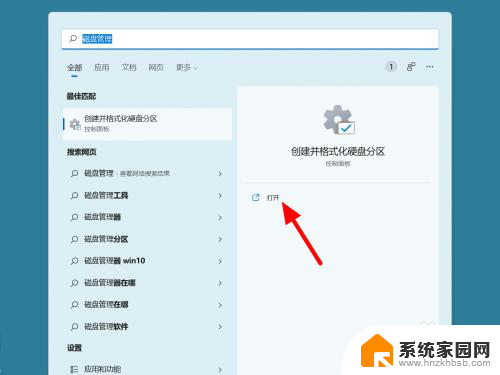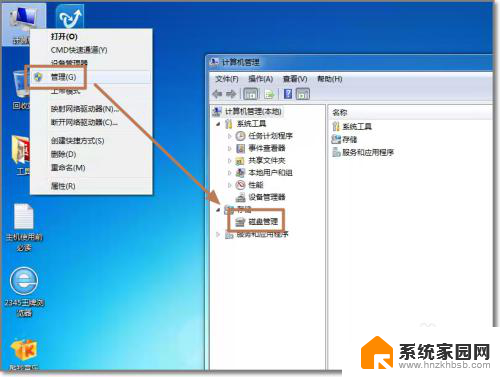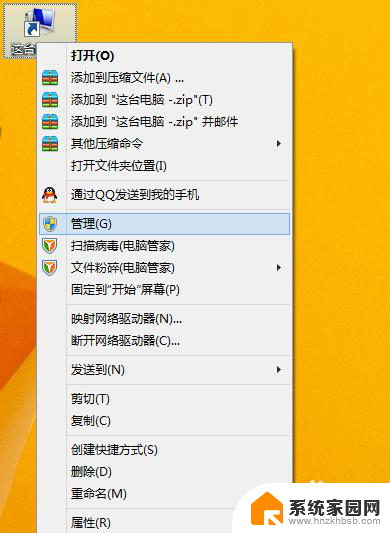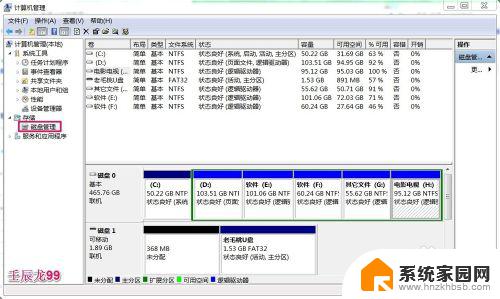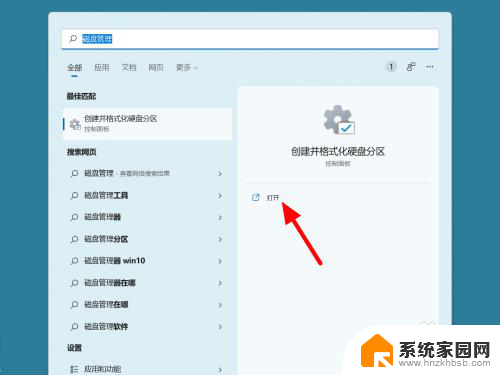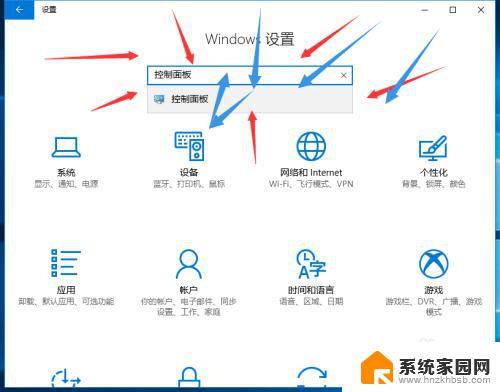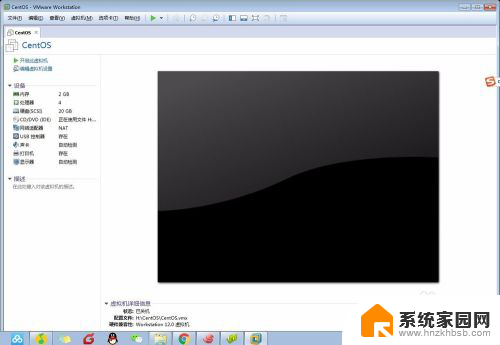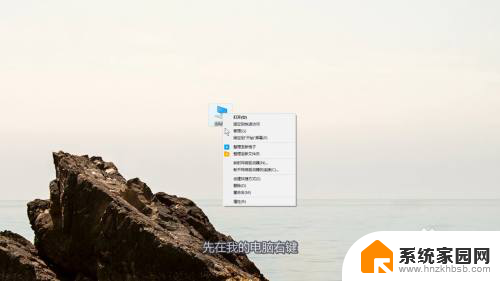如何增加虚拟机的硬盘空间 虚拟机如何增加硬盘空间
在当今数字化时代,虚拟机作为一种强大的技术工具,被广泛应用于各个领域,随着数据量的不断增长和应用需求的扩大,虚拟机的硬盘空间可能会逐渐不足。为了解决这一问题,我们需要了解如何增加虚拟机的硬盘空间。虚拟机如何增加硬盘空间,是一个关键的技术问题,本文将深入探讨这个话题,并提供一些实用的解决方案。无论是个人用户还是企业用户,都可以通过合适的方法来扩展虚拟机的硬盘空间,以满足不断增长的存储需求。
具体方法:
1.将正在运行的虚拟机关机,并且回到虚拟机的首页面。
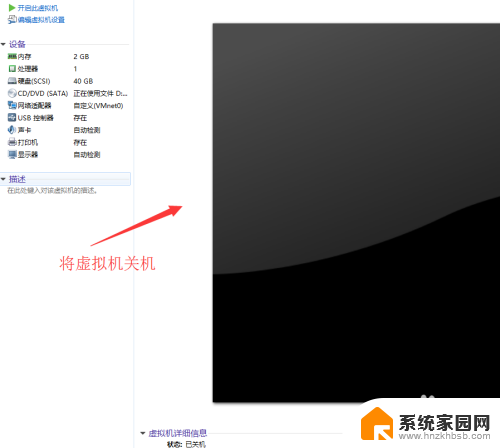
2.在虚拟机首页找到硬盘字样,双击鼠标打开虚拟机硬盘设置。
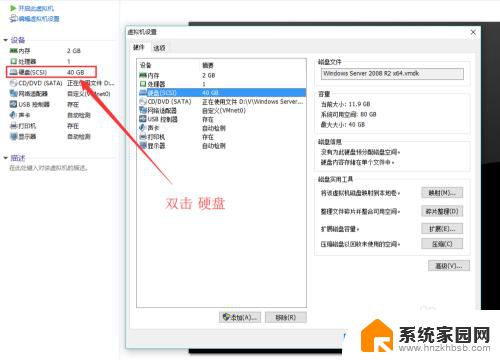
3.在弹出的虚拟机设置页面,单击选中硬盘并点击下方的添加按钮。
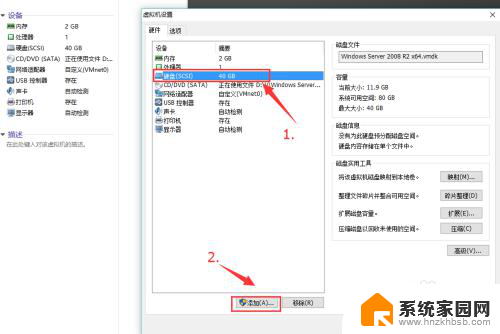
4.默认开始添加硬盘,直接点击下一步。
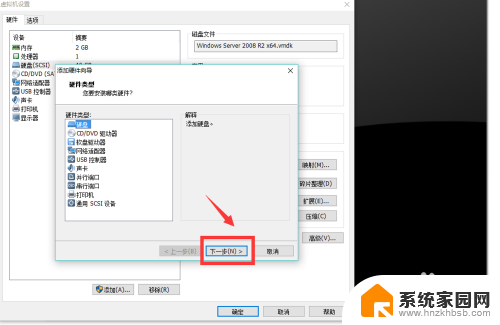
5.默认推荐配置一直下一步,直到设置硬盘大小。这里输入自己希望配置的大小点下一步直至完成。
这里留一下,这个空间是占实际硬盘空间的,所以尽量最优设置。
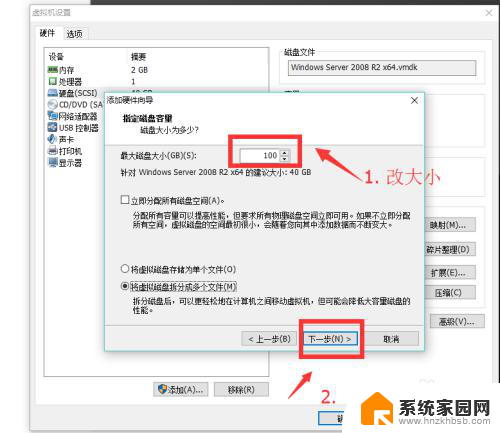
6.添加完成后我们在虚拟机首页就能看见我们自己添加的硬盘了,这时候点击确定保存配置文件。
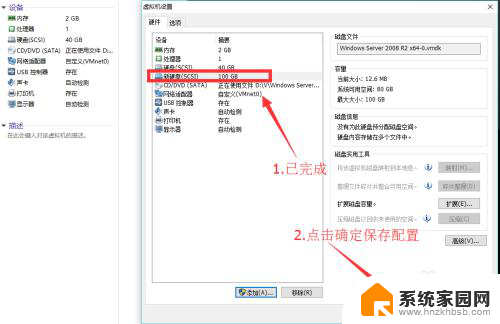
7.再次开启虚拟机,我们发现已经成功添加了自己想要的硬盘。并且在磁盘管理 中将硬盘分配好后,可以对这个硬盘做文件存储管理了。
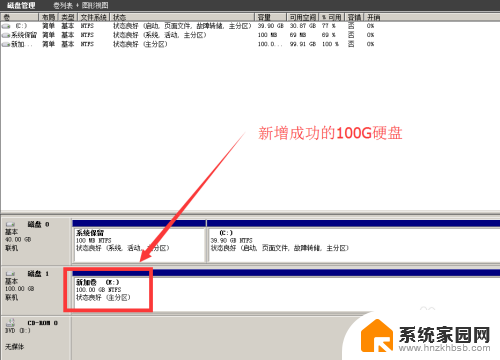
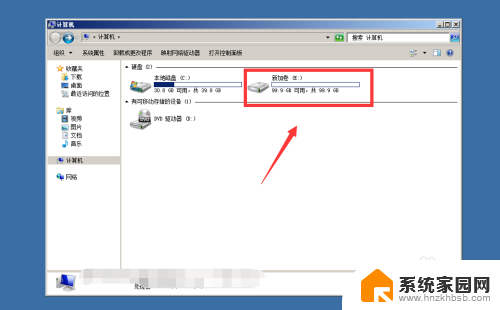
以上就是如何增加虚拟机的硬盘空间的全部内容,如果有任何问题,请根据小编提供的方法进行操作,希望这些方法能够帮助到大家。